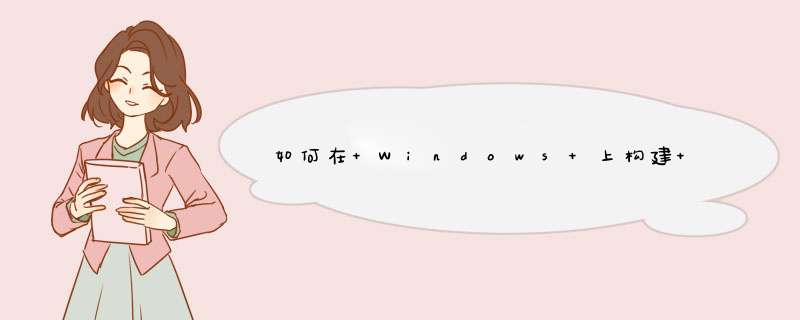
使用Xamarin在Visual Studio中开发Android应用本文使用的环境是Windows 8 Visual Studio 201221下载Xamarin 2安装Xamarin下载后运行EXE文件之后经过一些必要的下一步想要开发Android,Android肯定是要勾选了,IOS看心情自己添加Android SDK路径注意关闭已经打开的Visual Studio实例之后就开始了各种安装和下载10分钟过去。。。安装完成3配置Android SDK环境变量注意这里的 *** 作,找到自己的Android-SDK的安装目录,添加一个环境变量ANDROID_SDK_HOME=D:\Program Files (x86)\adt-bundle-windows-x86_64-20130219\sdk另外,还需要在Path中添加%ANDROID_SDK_HOME%/tools;%ANDROID_SDK_HOME%/platform-tools;注意,是2条(如果已经打开了Visual Studio那需要重起Visual Studio才能生效)4新建Android项目打开Visual Studio,我们就能看到这些Android项目了,来,新建一个新建的时候会跳出授权信息如果想试用请点试用,或者输入一个License或使用Xamarin账号都可以如果使用Xamarin账号会直接跳转到Xamarin做授权授权后不要关闭页面要多等一会,然后VS会做提示,之后重启VS,授权成功,项目列表自然显示点击Debug,出现选择模拟器界面,这里选择Start emulator image之后创建一个新的emulator image之后建立一个模拟器;或者注意到Device Definitions 标签下去用模板建立一个也OK;新建后点击Start 模拟器就运行起来就算是大功告成。这时在选择设备中就可以选择相应设备
以上就是关于如何在 Windows 上构建 Mono 3.4.0/3.4.1全部的内容,包括:如何在 Windows 上构建 Mono 3.4.0/3.4.1、c#HttpResponseMessage、vs2012 可以编写安卓程序么等相关内容解答,如果想了解更多相关内容,可以关注我们,你们的支持是我们更新的动力!
欢迎分享,转载请注明来源:内存溢出

 微信扫一扫
微信扫一扫
 支付宝扫一扫
支付宝扫一扫
评论列表(0条)